벨소리/무음 버튼이 있거나 없는 iPhone에서 벨소리를 켜는 방법
- WBOYWBOYWBOYWBOYWBOYWBOYWBOYWBOYWBOYWBOYWBOYWBOYWB앞으로
- 2023-04-13 15:16:095972검색
iPhone의 벨소리 스위치는 어디에 있나요?

iPhone 화면에 있는 대부분의 콘텐츠와 상호 작용하는 동안에도 여전히 핵심에서 작동하는 몇 가지 물리적 스위치가 있습니다. iPhone 왼쪽 가장자리의 물리적 볼륨 버튼 바로 위에 스위치가 있습니다. 이것은 Apple이 Ring/Silent 스위치라고 부르는 것으로, 원래 iPhone부터 시작하여 모든 iPhone의 왼쪽 상단 모서리에 있습니다.
벨소리/무음 스위치를 사용하면 iPhone을 벨소리 모드로 설정하거나 기기에서 무음 모드를 활성화하는 두 가지 기능을 수행할 수 있습니다. 원하는 작업을 수행하려면 스위치를 iPhone 화면 쪽으로 또는 반대 방향으로 쓸어넘길 수 있습니다.
벨소리/무음 스위치를 사용하여 iPhone에서 벨소리를 켜는 방법
벨소리 스위치를 켜는 것은 iPhone의 핵심 기능의 일부이므로 매우 쉽습니다. iPhone에서 벨소리/무음 스위치가 어디에 있는지 알아낸 후에는 간단히 원하는 위치로 밀어서 벨소리 또는 무음 모드로 전환할 수 있습니다.
그러나 계속하기 전에 이 두 모드 중 하나가 실제로 수행하는 작업을 이해하는 것이 중요합니다. 벨소리 모드가 활성화되면 iPhone의 앱과 메시지에서 수신 전화와 알림을 들을 수 있습니다. 이 모드에서는 원하는 벨소리와 사운드를 구성할 수 있으며, 원하는 볼륨 레벨을 모두 설정할 수도 있습니다.
반면에 무음 모드는 iPhone에서 전화 통화 및 기타 알림을 받을 때 벨소리 및 알림 소리 재생을 중단합니다. 후자는 잠잘 때, 직장에서, 도서관처럼 조용한 곳 등 특정 상황에서 알림이나 전화로 방해받고 싶지 않을 때 유용합니다.
참고: 벨소리/무음 스위치는 미디어 볼륨에 영향을 미치지 않으므로 언제든지 현재 볼륨으로 음악을 듣고 비디오를 시청할 수 있습니다.
iPhone을 벨소리 모드로 설정하려면 벨소리/무음 스위치를 iPhone 전면(예: iPhone 디스플레이 쪽)으로 밀어야 합니다. 스위치가 이미 이 위치에 있으면 벨소리 모드가 이미 활성화되어 있으므로 아무 것도 할 필요가 없습니다. 이제 iPhone에 설치된 앱에서 전화, 메시지 또는 알림을 받을 때마다 iPhone이 울립니다.

iPhone을 무음 모드로 전환하려면 벨소리/무음 스위치를 iPhone 뒷면(예: iPhone 화면에서 먼 쪽)으로 밀어주세요. 스위치를 무음 모드로 전환하면 스위치 빈 공간에 주황색 띠가 표시되어 무음 모드임을 나타냅니다. 전화, 문자 메시지 또는 앱 알림을 받을 때 iPhone에서 더 이상 소리로 알림을 보내지 않습니다. 무음 모드에서 촉각 기능을 활성화한 경우 이를 느낄 수 있습니다.

벨소리/무음 스위치는 엄지손가락으로 쉽게 뒤집을 수 있지만, 조작이 어려우면 손톱으로 돌려보세요. iPhone에 부피가 큰 케이스가 있는 경우 이는 문제가 될 수 있습니다. 이 경우 클립을 사용하여 작업을 완료할 수 있습니다. 스위치를 움직일 수 없는 경우 시간이 지남에 따라 벨소리/무음 스위치 내부에 쌓일 수 있는 먼지나 기타 이물질을 제거해 보십시오.
벨소리/무음 스위치 없이 iPhone에서 벨소리를 켜는 방법
벨소리/무음 스위치는 사용하기 쉽지만, 케이스가 두꺼우거나 스위치가 예상대로 움직이지 않으면 더 번거로울 수 있습니다. . 다행히 iOS는 내장된 소프트웨어 옵션을 사용하여 iPhone에서 벨소리를 켜거나 끌 수 있는 대체 방법을 제공합니다.
방법 1: AssistiveTouch 사용
iPhone 화면에서 벨소리/무음 스위치를 전환하려면 AssistiveTouch를 사용하면 됩니다. 이에 익숙하지 않은 분들을 위해 설명하자면 AssistiveTouch는 iOS 설정에서 활성화할 수 있는 접근성 기능으로, 화면상의 바로가기를 통해 다양한 작업을 수행할 수 있습니다. 화면의 AssistiveTouch 아이콘을 탭하는 동작을 사용하여 iPhone에서 벨소리 모드와 무음 모드 사이를 전환하는 AssistiveTouch 단축키를 할당할 수 있습니다.
AssistiveTouch를 사용하여 iPhone에서 벨소리를 켜려면 iOS에서 설정 앱을 엽니다.

설정에서 "접근성"을 선택하세요.

다음 화면에서 물리 및 모션 아래의 터치를 탭하세요.

터치스크린 상단의 AssistiveTouch를 탭하세요.
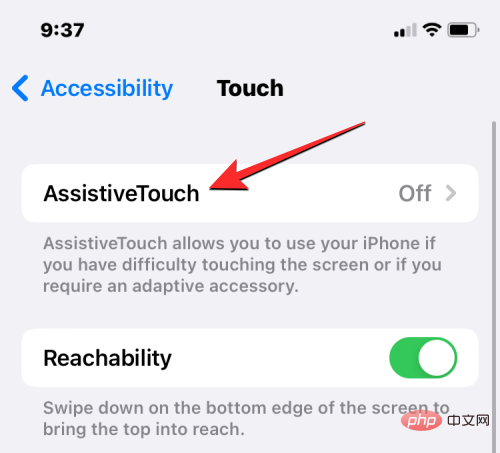
AssistiveTouch 화면이 나타나면 상단의 AssistiveTouch 스위치를 켜주세요.
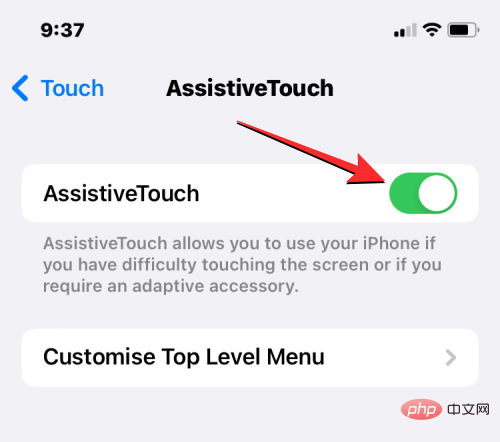
화면에 AssistiveTouch 아이콘이 표시됩니다.
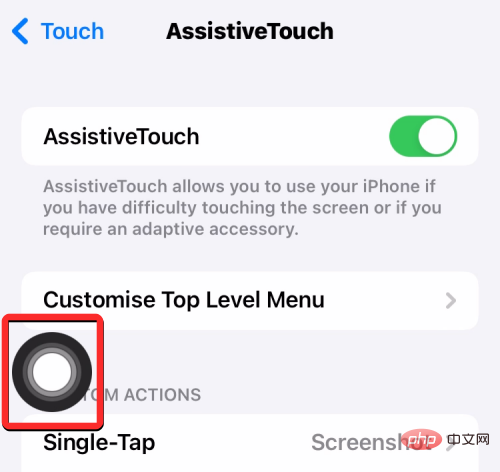
여기에서 상단 메뉴를 사용자 정의하거나 동작을 탭 동작으로 추가하여 iPhone에서 벨소리를 실행하도록 AssistiveTouch를 구성할 수 있습니다. 사용 편의성을 위해 듀얼 탭 작업에 벨소리/무음 토글 작업을 추가했지만 원하는 대로 구성할 수 있습니다. 이렇게 하려면 "사용자 정의 작업" 아래에서 더블클릭을 클릭하세요.
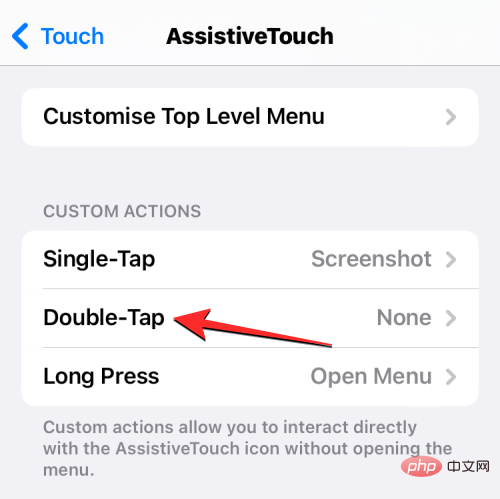
두 번 탭하는 화면에서 아래로 스크롤하여 음소거를 선택하세요.
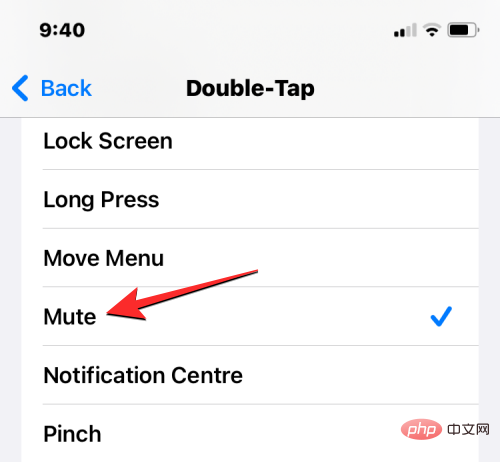
모든 것이 준비되었습니다. 이제 화면에서 AssistiveTouch 아이콘을 두 번 클릭할 수 있습니다.
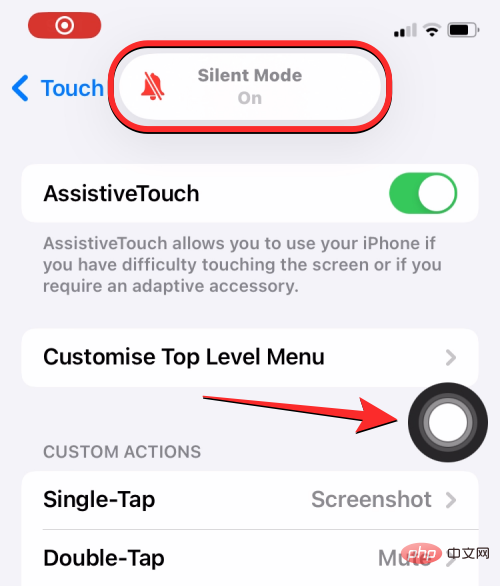
이 아이콘이 표시되지 않으면 iPhone에서 측면 버튼을 세 번 클릭하세요. AssistiveTouch 아이콘이 즉시 나타납니다.
iPhone에서 두 번 탭하여 벨소리를 켜면 화면 상단에 실제 벨소리/무음을 사용할 때 표시되는 것과 유사한 무음 모드 켜기/끄기 배너가 표시됩니다. 스위치.
방법 2: 뒤로 탭 사용
벨소리 모드와 무음 모드 사이를 전환하는 데 사용할 수 있는 또 다른 접근성 기능은 뒤로 탭 옵션입니다. 뒤로 탭을 사용하면 iPhone 뒷면에서 수행할 수 있는 탭 제스처에 특정 작업을 할당할 수 있습니다. AssistiveTouch 단축키를 사용하여 iPhone 벨소리를 켜고 싶지 않은 경우 iPhone 후면 유리를 두세 번 탭하여 벨소리 또는 무음 모드를 활성화하도록 구성할 수 있습니다.
참고: 이 동작은 iPhone 8 이상에서만 작동하며 이전 기기에서는 작동하지 않습니다.
뒤로 탭을 설정하여 벨소리 모드와 무음 모드 사이를 전환하려면 iOS에서 설정 앱을 엽니다.

설정에서 "접근성"을 선택하세요.

다음 화면에서 "물리 및 동작" 아래를 터치하세요.

터치 스크린에서 아래로 스크롤하여 Back Tap을 선택하세요.
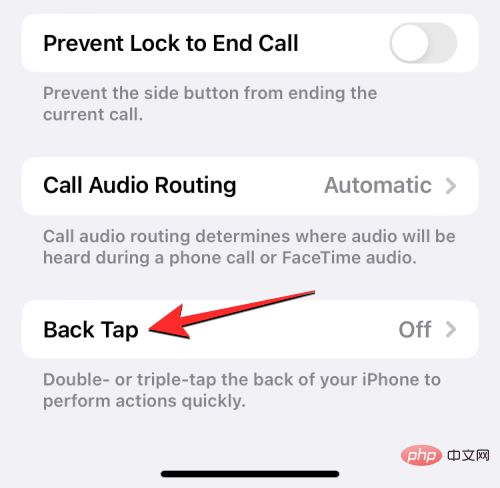
이제 더블 탭 또는 트리플 탭을 탭하여 이 단축키를 구성할 수 있습니다. 사용 편의성을 위해 더블 클릭을 사용하여 벨소리 모드와 무음 모드 사이를 전환하는 것이 좋습니다.
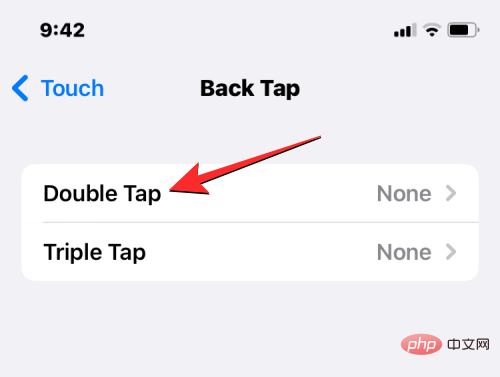
다음 화면의 시스템에서 음소거를 선택하세요.
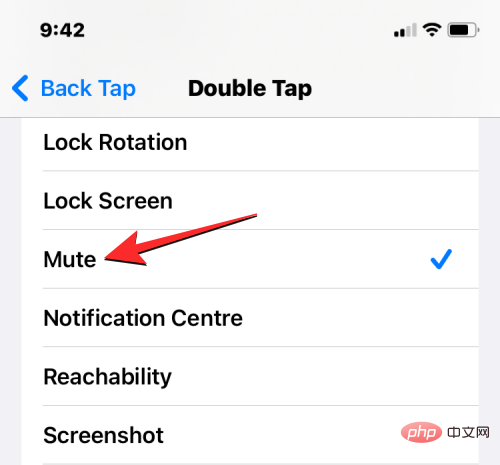
이제 iPhone 뒷면 유리를 두 번 탭핑(또는 원하는 경우 세 번 탭핑)하여 무음 모드를 켜고 끌 수 있습니다. 이 동작은 iPhone에 케이스가 있는 경우에도 작동하므로 문제 없이 벨소리 모드와 무음 모드 사이를 전환할 수 있습니다.

벨소리 스위치를 탭하면 어떻게 되나요?
현재 확인된 대로 벨소리/무음 스위치는 기기에서 이 물리적 스위치를 어떻게 탭하는지에 따라 iPhone을 벨소리 또는 무음 모드로 전환하는 데 사용할 수 있습니다. 이 스위치와 어떻게 상호 작용하든 화면 상단에 무음 모드 켜기/끄기 배너가 표시되어 현재 어떤 모드에 있는지 알 수 있습니다.
벨소리 모드에서 무음 모드로 전환하면 iPhone이 진동하여 무음 모드임을 알려줍니다. 또한 화면 상단의 빨간색 종 아이콘 옆에 "무음 모드 켜기" 배너가 표시됩니다. 이렇게 하면 모든 수신 전화, 문자 메시지, 앱 알림이 무음으로 설정되고 이러한 알림을 받을 때 iPhone이 울리지 않습니다.
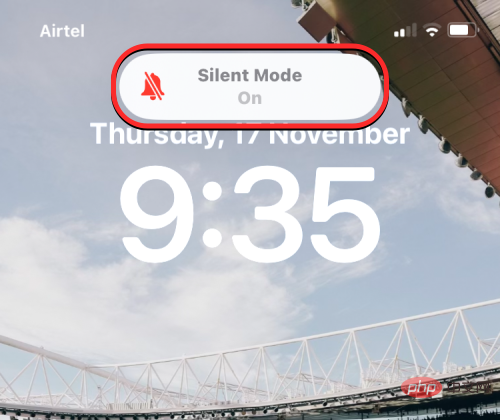
무음 모드에서 벨소리 모드로 전환하면 화면 상단에 "무음 모드 끄기" 배너와 회색 벨 아이콘이 표시됩니다. 무음 모드와 달리 iPhone을 벨소리 모드로 설정하면 진동 피드백이 제공되지 않으므로 두 모드의 차이를 구분하기 위해 화면을 볼 필요가 없습니다. 벨소리 모드가 활성화되면 iPhone은 수신 전화, 문자 메시지 및 앱 알림에 대한 모든 알림 소리를 재생합니다.
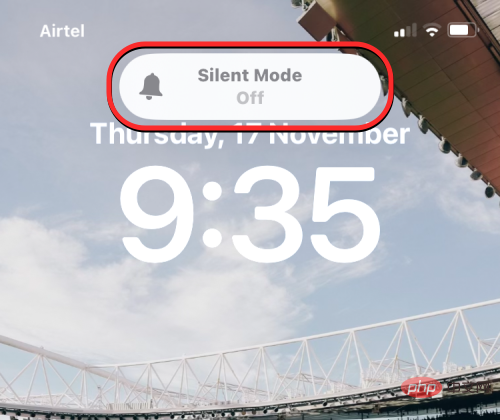
현재 어떤 모드에 있는지 어떻게 알 수 있나요?
iPhone에서 벨소리 모드와 무음 모드 사이를 전환하면 화면 상단에 무음 모드 배너가 표시되어 현재 어떤 모드에 있는지 알려줍니다.
화면에 "무음 모드 켜기" 배너가 표시되면 iPhone이 무음 모드에 있다는 의미입니다. 이 화면 표시 외에도 iPhone 디스플레이에 스위치가 나타날 때 벨소리/무음 스위치 내부에 주황색 줄이 표시됩니다. 또한 스위치를 무음 모드로 전환하면 iPhone이 진동하는 것을 느낄 수 있습니다.

화면에 "무음 모드 끄기" 배너가 표시되면 iPhone이 벨소리 모드에 있다는 의미입니다. 전화기가 무음 모드일 때 벨소리/무음 스위치에 나타나는 주황색 줄이 더 이상 표시되지 않습니다. 벨소리 모드로 전환하면 iPhone은 진동 피드백을 제공하지 않으므로 벨소리 모드에 있는지 확인하기 위해 화면을 볼 필요가 없습니다.
iPhone에서 벨소리 진동을 활성화/비활성화하는 방법
기본적으로 iPhone은 벨소리 모드 및 무음 모드에서 수신 전화나 알림을 받을 때마다 진동하도록 설정되어 있습니다. 각 모드에 대해 개별적으로 진동을 구성하려면 iOS 설정에서 구성할 수 있습니다. 이렇게 하려면 설정 > 사운드 및 터치 > 벨소리/무음 모드 스위치 로 이동하세요.
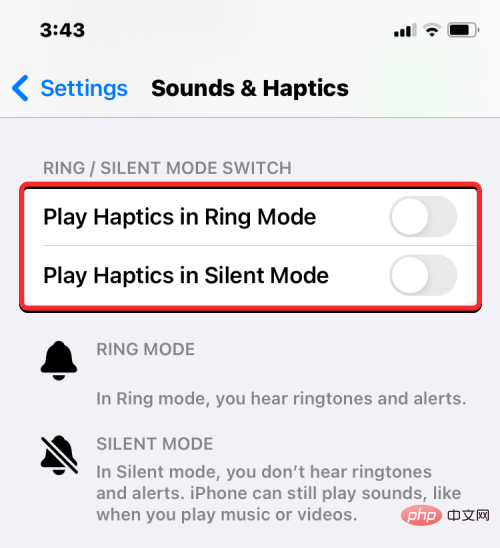
벨소리/무음 모드 스위치 섹션에서 벨소리 모드에서 햅틱 재생 또는 무음 모드에서 햅틱 재생 옆에 있는 스위치 를 꺼서 각각 벨소리 모드 또는 무음 모드에서 진동 피드백을 비활성화합니다. 전화, 메시지 또는 앱 알림에 응답할 때 햅틱 피드백을 경험하고 싶을 때 비슷한 방식으로 이 스위치를 켤 수 있습니다.
iPhone에서 벨소리 볼륨을 조정하는 방법
벨소리/무음 스위치를 사용하여 경고음을 비활성화하거나 활성화할 수 있지만 iOS 설정을 사용하여 수신 전화를 받거나 전화를 받을 때 iPhone에서 경고음을 재생하는 볼륨을 구성해야 합니다. 공고. 벨소리 볼륨을 조정하려면 설정 > 사운드 및 터치로 이동하여 벨소리 및 알림 슬라이더를 왼쪽이나 오른쪽으로 드래그하여 벨소리 볼륨을 줄이거나 높이세요.
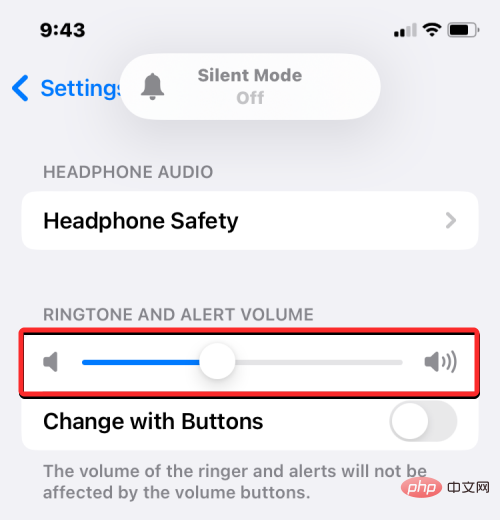
iPhone의 벨소리 볼륨을 자주 변경하는 경우 아래의 "버튼으로 변경" 토글 스위치를 켜서 iPhone의 볼륨 높이기 및 볼륨 낮추기 물리적 버튼을 사용하여 벨소리 볼륨을 높이거나 낮출 수 있습니다. .
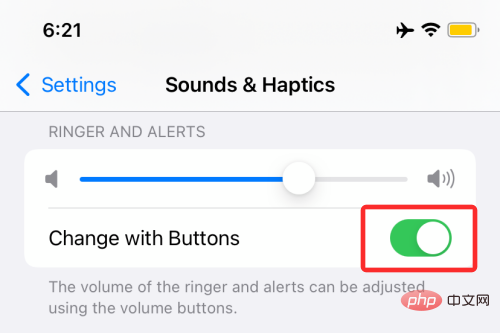
iPhone에서 벨소리를 변경하는 방법
iOS에서는 벨소리 볼륨을 변경할 수 있을 뿐만 아니라 다양한 유형의 알림에 대한 벨소리나 미리 알림 소리를 개별적으로 선택할 수도 있습니다. iPhone의 벨소리를 변경하려면 설정 > 사운드 & 햅틱으로 이동하여 사운드 및 햅틱 모드 섹션에서 구성하려는 카테고리를 선택하세요. Ringtone, Text Tones, New Voicemail, New Mail, Sent Message, Calendar Reminder 및 Reminder Reminder 등 각 카테고리에 대해 알림 소리를 선택할 수 있습니다.
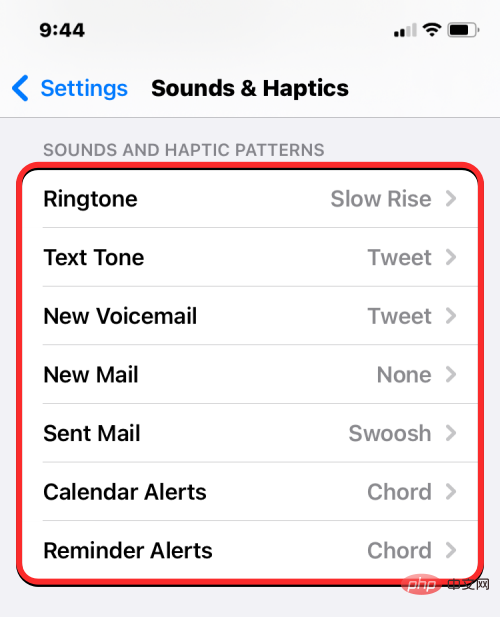
카테고리(이 경우 벨소리)를 선택하면 해당 알림 유형에 기본 톤으로 적용할 수 있는 알림음 목록이 표시됩니다.
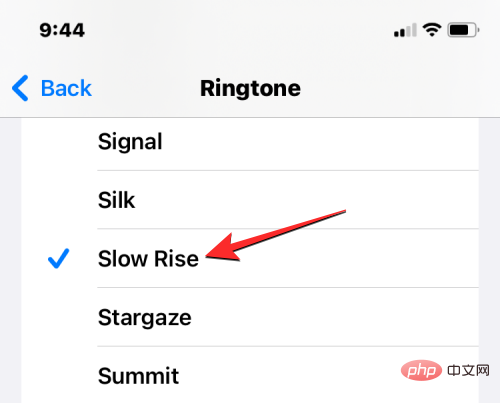
알람 소리 외에도 선택한 카테고리 상단의 진동을 탭하고 진동 옵션 목록에서 선택하여 각 알림 카테고리에 대해 다른 진동 유형을 선택할 수도 있습니다.
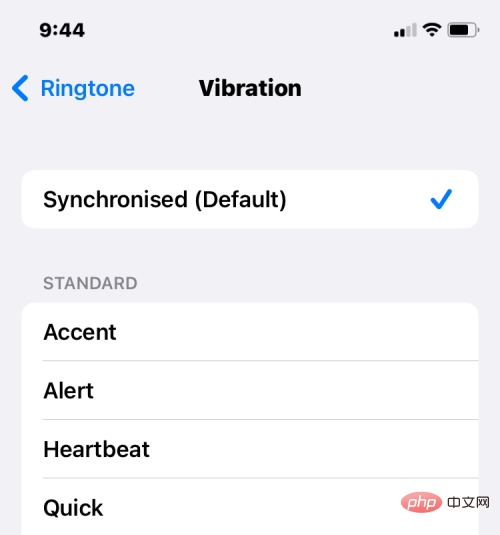
iPhone에서 벨소리를 켜기 위해 알아야 할 전부입니다.
위 내용은 벨소리/무음 버튼이 있거나 없는 iPhone에서 벨소리를 켜는 방법의 상세 내용입니다. 자세한 내용은 PHP 중국어 웹사이트의 기타 관련 기사를 참조하세요!

